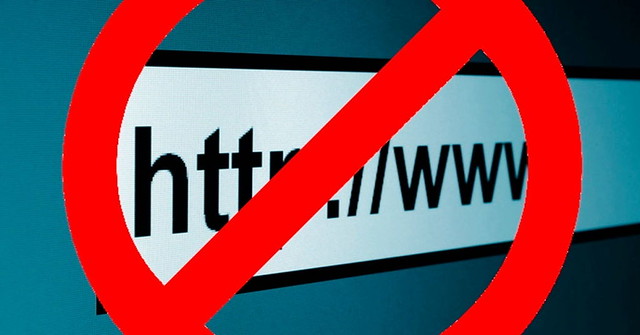De esta forma, únicamente tendremos que bloquear el acceso a las webs que no queremos que se puedan visitar desde cualquiera de los navegadores instalados en el equipo una sola vez. Para ello, vamos a tener que echar mano de una herramienta como URL Blocker, que ha sido diseñada para poder bloquear el acceso a una web desde cualquier navegador.
Se trata de un software gratuito para dispositivos Windows que además es portable, por lo que nos la podemos llevar a cualquier equipo y usarla sin necesidad de instalaciones. Además es una herramienta muy fácil de usar, por lo que no necesitaremos editar o añadir direcciones en el fichero hosts para bloquear el acceso a esos sitios.
Así puedes bloquear el acceso a determinadas webs desde cualquier navegador en Windows
Para comenzar a usar URL Blocker, lo primero que tenemos que hacer es descargar la aplicación desde este enlace. Una vez hecho esto, hacemos doble clic sobre el ejecutable descargado y automáticamente se nos abrirá la interfaz de URL Blocker en el escritorio. Cómo podemos ver, para bloquear el acceso a una web lo único que tenemos que hacer es escribir su dirección en la caja de texto que se muestra en la parte inferior y a continuación pulsar sobre el botón Add.
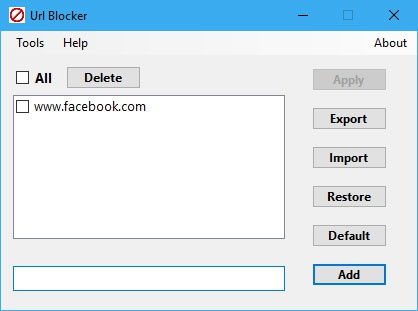
Una vez que hemos añadido todas las direcciones de las páginas web que queremos bloquear su acceso, debemos marcarlas y pulsar sobre el botón Apply. Después, tendremos que cerrar sesión en Windows y al iniciar de nuevo el equipo los cambios se harán efectivos. Para comprobar que todo ha ido correctamente, basta con probar a abrir cualquiera de nuestros navegadores y tratar de visitar alguna de las webs bloqueadas en URL Blocker. Veremos cómo automáticamente se nos muestra un mensaje indicando que no se puede acceder al sitio.
Si queremos bloquear estos mismos sitios en otros equipos, desde URL Blocker podemos usar la función de Exportar e Importar para llevar nos todas las webs bloqueadas de uno a otro rápidamente y así no tener que estar metiendolas todas de nuevo.
Fuente: thewindowsclub | adslzone